
Tento softvér opraví bežné chyby počítača, ochráni vás pred stratou súborov, škodlivým softvérom, zlyhaním hardvéru a optimalizuje váš počítač na maximálny výkon. Opravte problémy s počítačom a odstráňte vírusy hneď v 3 jednoduchých krokoch:
- Stiahnite si Restoro PC Repair Tool dodávaný s patentovanými technológiami (patent k dispozícii tu).
- Kliknite Spustite skenovanie nájsť problémy so systémom Windows, ktoré by mohli spôsobovať problémy s počítačom.
- Kliknite Opraviť všetko opraviť problémy ovplyvňujúce bezpečnosť a výkon vášho počítača
- Restoro bol stiahnutý používateľom 0 čitateľov tento mesiac.
6 riešení na opravu tlačiarne HP, ak netlačí čiernu farbu
- Vyčistite tlačovú hlavu
- Otvorte Poradcu pri riešení problémov s tlačiarňou
- Opravte tlač pomocou aplikácie HP Print and Scan Doctor
- Pridajte k tlačiarni originálnu kazetu Hewlett-Packard
- Vymeňte kazety, ktoré majú málo atramentu
- Zarovnajte tlačovú hlavu
Tlačiarne Hewlett-Packard zvyčajne tlačia dokumenty bez akýchkoľvek štikútok. Niektorí používatelia sa však na fórach vyjadrili, že ich tlačiarne HP netlačia čiernym atramentom. Väčšina používateľov bude spočiatku nepochybne predpokladať, že v ich tlačiarňach došiel atrament.
Tlačiarne však netlačia čiernou farbou, aj keď kazety stále obsahujú určitý čierny atrament. Takto môžu používatelia opraviť tlačiarne HP, ktoré netlačia čiernym atramentom.
Čo robiť, ak čierny atrament vašej tlačiarne nefunguje
1. Vyčistite tlačovú hlavu
Tlačiarne HP s upchatými tryskami tlačovej hlavy zvyčajne netlačia čiernym atramentom. Čistenie tlačovej hlavy je teda rozlíšenie, ktoré niektorí používatelia tlačiarní HP potvrdili. Upozorňujeme, že na úplné obnovenie kvality tlače bude pravdepodobne potrebné urobiť to niekoľkokrát.
Spôsob čistenia tlačovej hlavy sa môže u jednotlivých modelov tlačiarní HP mierne líšiť. Spravidla môžete zvoliť a Hĺbkové čistenie alebo Vyčistite tlačovú hlavu v ponuke Printer Maintenance (Údržba tlačiarne) na ovládacom paneli tlačiarne HP. Výber tejto možnosti potom môže vytlačiť stránku s určitým výstupom vzoru pre rôzne farby.
Pred vyčistením tlačovej hlavy sa preto uistite, či je v tlačiarni vložený nejaký papier. Podrobnejšie informácie o tom, ako čistiť tlačovú hlavu, nájdete v príručke k tlačiarni.
- SÚVISIACE: OPRAVENÉ: Tlačiareň HP tlačí ďalšie prázdne stránky pre dokumenty Word
2. Otvorte Poradcu pri riešení problémov s tlačiarňou
Systém Windows obsahuje nástroj na riešenie problémov s tlačiarňami, ktorý sa môže hodiť na opravu tlačiarní, keď netlačia podľa očakávania. To môže poskytnúť niektoré opravy pre tlačiarne HP, ktoré netlačia čierny atrament. Podľa pokynov nižšie otvorte Poradcu pri riešení problémov s tlačiarňou.
- Používatelia systému Windows 10 môžu otvoriť Poradcu pri riešení problémov s tlačiarňou kliknutím na Cortana Sem zadajte hľadanie na paneli úloh.
- Do vyhľadávacieho poľa zadajte „riešenie problémov“.
- Kliknutím na položku Riešiť problémy otvorte okno aplikácie Nastavenia zobrazené nižšie.

- Vyberte možnosť Tlačiareň a kliknite na tlačidlo Spustite nástroj na riešenie problémov na otvorenie okna na snímke priamo dole.

- Vyberte model vašej tlačiarne HP uvedený v okne nástroja na riešenie problémov.
- Potom stlačte Ďalšie tlačidlo na opravu tlače pomocou nástroja na riešenie problémov.
- Ak chcete otvoriť nástroj na riešenie problémov s tlačiarňou na iných platformách Windows, stlačte klávesovú skratku Windows + R. Potom do poľa Otvoriť zadajte príkaz „Ovládací panel“ a kliknite na ikonu Ok tlačidlo.
- Kliknutím na položku Riešenie problémov otvoríte applet Ovládací panel uvedený nižšie.

- Kliknite Zobraziť všetky v ľavej časti okna otvorte úplný zoznam nástrojov na riešenie problémov.
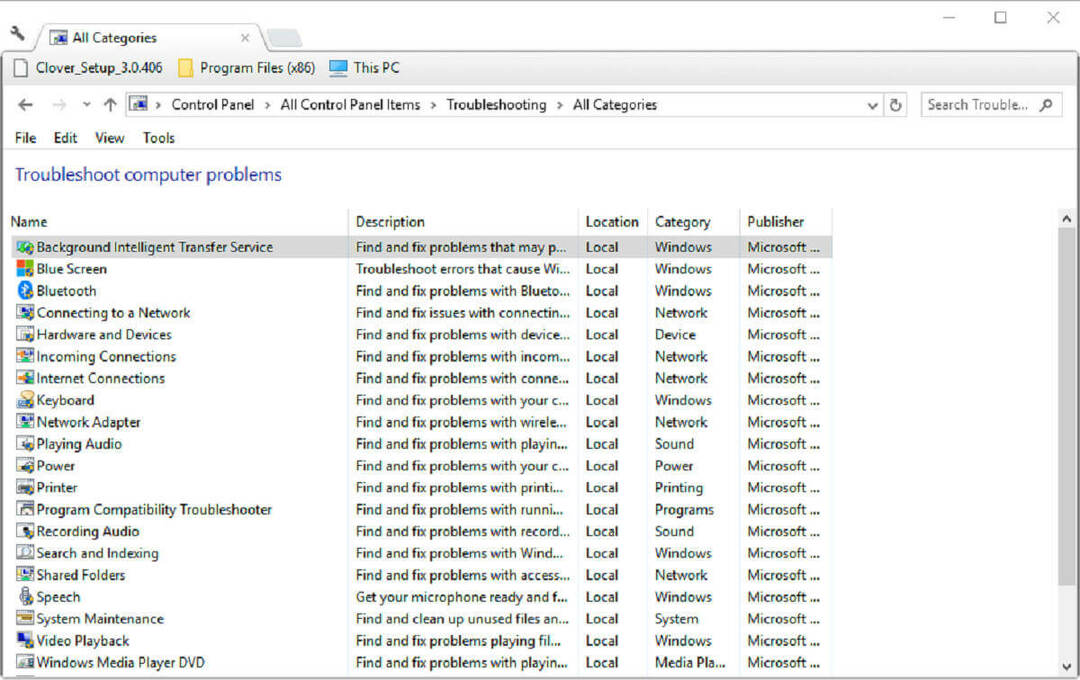
- Potom kliknite pravým tlačidlom myši na Tlačiareň a vyberte Spustiť ako správca.
3. Opravte tlač pomocou aplikácie HP Print and Scan Doctor
Používatelia tlačiarní Hewlett-Packard môžu tiež na opravu tlače použiť nástroj HP Print and Scan Doctor. Jedná sa o nástroj na riešenie problémov, ktorý je konkrétnejšie navrhnutý pre tlačiarne Hewlett-Packard. Používatelia môžu tlač pomocou aplikácie HP Print and Scan Doctor opraviť nasledovne.
- Kliknite na ikonu HP Print and Scan Doctor odkaz na toto Stránka HP na stiahnutie sprievodcu nastavením softvéru.
- Kliknutím na súbor HPPS.dr.exe v zozname nainštalujte program HP Print and Scan Doctor.
- Kliknite Štart vyberte svoju tlačiareň HP a potom stlačte tlačidlo Ďalšie tlačidlo.
Spustením skenovania systému odhalíte potenciálne chyby

Stiahnite si Restoro
Nástroj na opravu PC

Kliknite Spustite skenovanie nájsť problémy so systémom Windows.

Kliknite Opraviť všetko opraviť problémy s patentovanými technológiami.
Spustite program PC Scan s nástrojom Restoro Repair Tool a vyhľadajte chyby, ktoré spôsobujú problémy so zabezpečením a spomalenia. Po dokončení skenovania proces opravy nahradí poškodené súbory novými súbormi a komponentmi systému Windows.
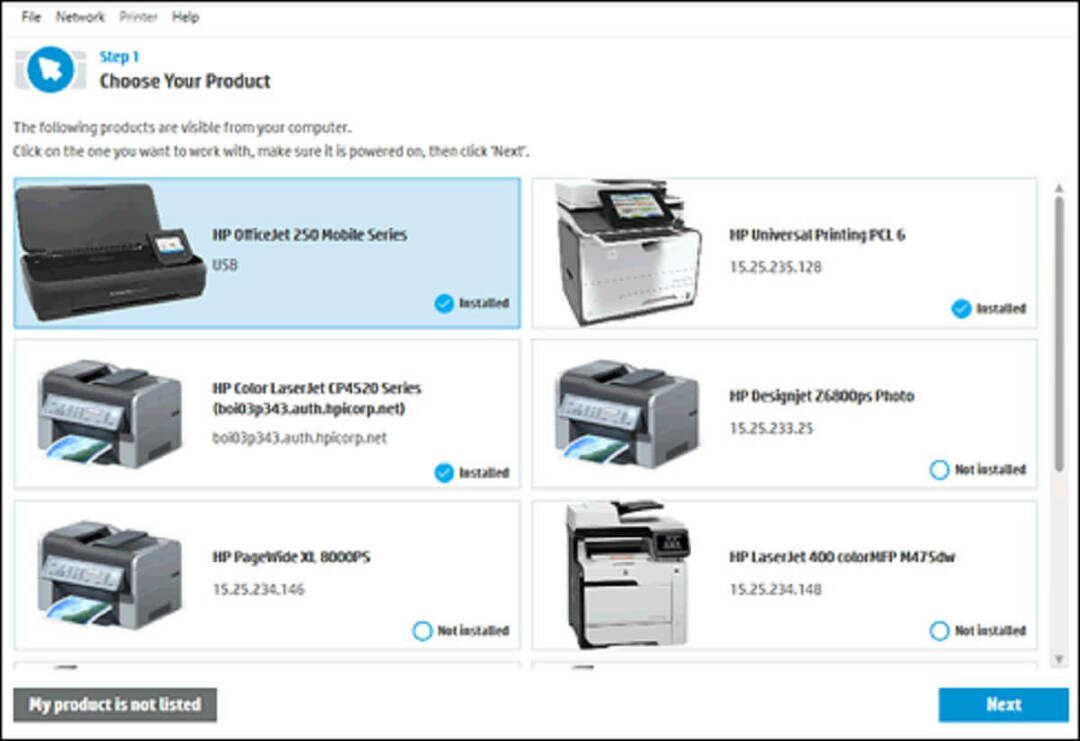
- Vyberte ikonu Opraviť tlač možnosť.

- Potom môže softvér zobraziť ikony kľúčov, ktoré zvýrazňujú, že niečo opravilo. Ak je to tak, zatvorte nástroj na riešenie problémov a skúste tlačiť znova.
- Môžete tiež vidieť ikonu X. Ak je to tak, pokračujte v nástroji na riešenie problémov a pri riešení problému postupujte podľa pokynov, ktoré poskytuje.
- SÚVISIACE: RIEŠENÉ: Tlačiareň HP Envy po inovácii na Windows 10 netlačí
4. Pridajte k tlačiarni originálnu kazetu Hewlett-Packard
Tretia strana atramentové kazety nefungujú vždy tak dobre na tlačiarňach Hewlett-Packard. Výmena kazety iného výrobcu za oficiálnejšiu kazetu Hewlett-Packard by preto mohla opraviť tlačiareň HP, ktorá netlačí čierny atrament. The Webová stránka spoločnosti HP obsahuje vyhľadávacie pole, kde môžu používatelia zadávať svoje modely tlačiarní do vyhľadávacieho poľa a nájsť pre ne kompatibilné atramentové kazety.
Upozorňujeme tiež, že existujú falošné, sfalšované atramentové kazety HP. Možno by stálo za to skontrolovať, či je vaša vlastná kazeta falošná. Používatelia tlačiarní HP môžu skontrolovať, či nie sú falošné, a to skenovaním QR kódov na kazetách pomocou QR skenera alebo Aplikácia SureSupply. Používatelia môžu tiež zadať sériové čísla na štítky kaziet na serveri Overovacia stránka spoločnosti Hewlett-Packard ich potvrdiť.
5. Vymeňte kazety, ktoré majú málo atramentu
Väčšina používateľov pravdepodobne skontroluje hladinu atramentu, keď tlačiareň zastaví tlač čierneho atramentu. Niektorí používatelia však môžu prehliadať výmenu kazety, ak v nej nie je úplne atrament. Čiernu atramentovú kazetu by ste mali vymeniť, keď má veľmi málo atramentu, nemusí však nevyhnutne úplne chýbať atrament. Keď v kazete dôjde atrament, zvýrazní sa výkričník na indikátore hladiny atramentu. Preto čiernu atramentovú kazetu vymeňte, ak na indikátore hladiny atramentu na ovládacom paneli tlačiarne vidíte jej výkričník.
- SÚVISIACE: Čo robiť, ak nie je k dispozícii ovládač tlačiarne pre Windows 10
6. Zarovnajte tlačovú hlavu
Ak tlačiareň nie je kalibrovaná, nemusí tlačiť čierny atrament. Kalibrácia tlačiarne Hewlett-Packard zarovnaním jej tlačovej hlavy teda môže opraviť jej tlač. Väčšina tlačiarní HP bude obsahovať Zarovnajte tlačovú hlavu možnosť v ponukách ovládacieho panela Printer Maintenance (Údržba tlačiarne) alebo Tools (Nástroje), pomocou ktorých ich môžu používatelia kalibrovať.
Výber tejto možnosti potom vykoná kalibráciu tlačiarne a vytlačí stránku so zarovnaním. Príručky k tlačiarňam HP poskytujú konkrétnejšie pokyny na zarovnanie tlačových hláv pre príslušné modely.
Vyššie uvedené rozlíšenia pravdepodobne opravia tlačiarne HP tak, aby tlačili čiernym atramentom. Ak vyššie uvedené rozlíšenia stále neopravujú tlač, bude pravdepodobne potrebné opraviť samotnú tlačiareň. Používatelia môžu tlačiarne HP, ktoré sú ešte v záručnej lehote, vrátiť výrobcovi na opravu. Skontrolujte teda záručnú dobu vašej tlačiarne a zistite, či ju môžete vrátiť spoločnosti Hewlett-Packard.
Súvisiace príbehy k pokladni
- Tlačiareň HP Envy po inovácii na Windows 10 netlačí
- Oprava: HP LaserJet p1102w netlačí USB
- Tu je postup, ako opraviť chybu 79 na tlačiarňach HP
 Stále máte problémy?Opravte ich pomocou tohto nástroja:
Stále máte problémy?Opravte ich pomocou tohto nástroja:
- Stiahnite si tento nástroj na opravu PC hodnotené Skvelé na TrustPilot.com (sťahovanie sa začína na tejto stránke).
- Kliknite Spustite skenovanie nájsť problémy so systémom Windows, ktoré by mohli spôsobovať problémy s počítačom.
- Kliknite Opraviť všetko opraviť problémy s patentovanými technológiami (Exkluzívna zľava pre našich čitateľov).
Restoro bol stiahnutý používateľom 0 čitateľov tento mesiac.
